文章目录
一、 服务器硬件基础简述
1.1 服务器简述
服务器是指在网络环境下运行相应的应用软件,为网上用户提供共享信息资源和各种服务的一直高性能计算机。
服务器的选择:处理器性能,I/O性能,管理性,可靠性,扩展性。
一台电脑也可以作为一台微型服务器,但是相比一台真正服务器性能就相对弱小很多。
1.1 主机和输入/输出设备。
- 主机:机箱,电源,主板,CPU(中央处理器),内存,显卡,声卡,网卡,硬盘,光驱等。
- 输入/输出设备:显示器,键盘,鼠标,音箱,摄像头,打印机和扫描仪等。
二、 RAID磁盘阵列介绍
RAID(Redundant Arrays of Independent Disks),中文简称为独立冗余磁盘阵列。简单来说就是将一组硬盘连结成来,组成一个阵列,以避免单个硬盘损坏而带来的数据损失, 同时亦提供了比单个硬盘高的可用性及容错性。下面介绍RAID0、RAID1、RAID5、RAID6、RAID1+0(组合太多,以1+0为例,原理相同)。
2.1 RAID0
RAID0 称条带化存储,它将两个或多个硬盘组成一个逻辑硬盘,容量是所有硬盘之和, 因为是多个硬盘组合成一个,故可并行写操作,写入速度提高,但此方式硬盘数据没有冗余, 没有容错,一旦一个物理硬盘损坏,则所有数据均丢失,适用于高速读写、对数据安全性要求不高的场合。
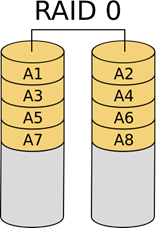
2.2 RAID1
RAID1 俗称“镜像”,它最少由两个硬盘组成,硬盘数量必须是偶数,硬盘上存储的数据均相同,以实现数据冗余。RAID1 读操作速度有所提高,写操作理论上与单硬盘速度一样,但由于数据需要同时写入所有硬盘,实际上稍为下降。容错性是所有组合方式里最好的,只要有一块硬盘正常,则能保持正常工作。但它对硬盘容量的利用率则是最低,只有 50%,因而成本也是最高。RAID1 适合对数据安全性要求非常高的场景,比如存储数据库数据文件之类。

2.3 RAID5
RAID5 最少由三个硬盘组成,它将数据分散存储于阵列中的每个硬盘,并且还伴有一个数据校验位,数据位与校验位通过算法能相互验证,当丢失其中的一位时,RAID 控制器能通过算法,利用其它两位数据将丢失的数据进行计算还原,这里的算法可以当成我们在小学中学过的一元一次方程理解。因而 RAID5 最多能允许一个硬盘损坏,有容错性。RAID5 相对于其它的组合方式,在容错与成本方面有一个平衡,而且在硬盘数量越来越多的时候,收益越大,因而受到大多数使用者的欢迎。
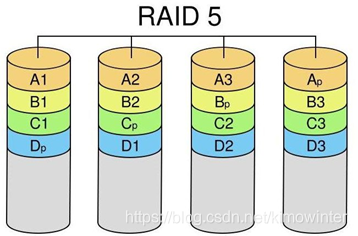
2.4 RAID6
RAID6 是在 RAID5 的基础上改良而成的,RAID6 再将数据校验位增加一位,这里的多一位校验位我们可以引用初中学过的二元一次方程理解,所以允许损坏的硬盘数量也由RAID5 的一个增加到二个。由于同一阵列中两个硬盘同时损坏的概率非常少,所以,RAID6 用增加一块硬盘的代价,换来了比 RAID5 更高的数据安全性。
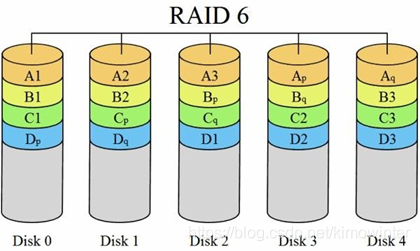
2.5 RAID1+0
RAID1+0 是先将数据进行镜像操作,然后再对数据进行分组,RAID 1 在这里就是一个冗余的备份阵列,而RAID 0 则负责数据的读写阵列。至少要四块盘,两块做 raid0,另两块做raid1,RAID 10 对存储容量的利用率和 RAID 1 一样低,只有 50%.
Raid1+0 方案造成了 50%的磁盘浪费,但是它提供了 200%的速度和单磁盘损坏的数据安全性,并且当同时损坏的磁盘不在同一 Raid1 中,就能保证数据安全性、RAID 10 能提供比RAID 5 更好的性能。这种新结构的可扩充性不好,使用此方案比较昂贵,适用于重要数据的场合。
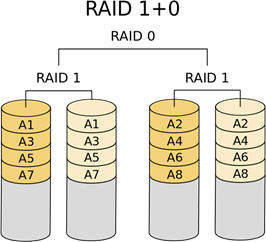
以上就是几种比较常见的组合,我们实际应用需要结合到使用者对数据安全性、数据冗余、数据可用性、投入成本等各方面的综合衡量。
2.6 阵列卡
阵列卡的全称叫磁盘阵列卡 是用来做 RAID 的。磁盘阵列是一种把若干硬磁盘驱动器按照一定要求组成一个整体,整个磁盘阵列由阵列控制器管理的系统。
2.6.1 阵列卡接口类型
接口类型目前主要有几种:IDE 接口、SCSI 接口、SATA 接口和 SAS 接口。
2.6.2 阵列卡的缓存
缓存(Cache)是 RAID 卡与外部总线交换数据的场所,RAID 卡先将数据传送到缓存, 再由缓存和外边数据总线交换数据。它是 RAID 卡电路板上的一块存储芯片,与硬盘盘片相比,具有极快的存取速度,实际上就是相对低速的硬盘盘片与相对高速的外部设备(例如内存)之间的缓冲器。缓存的大小与速度是直接关系到 RAID 卡的实际传输速度的重要因素。
三、 RAID配置实战讲解
1.首先启动服务器
2.出现界面提示,按Ctr+R进入配置界面

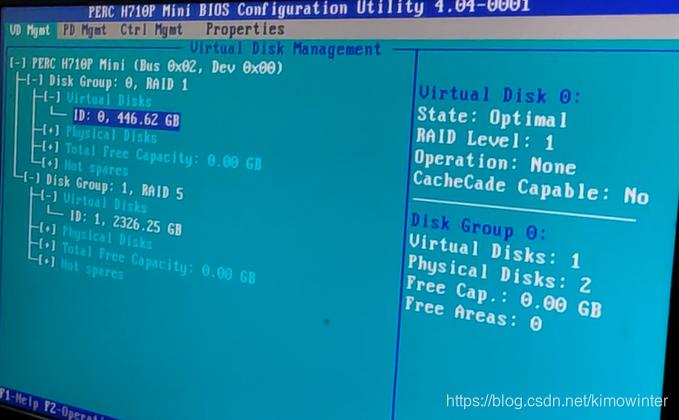
3.F2选项—clear config 格式化,选择yes
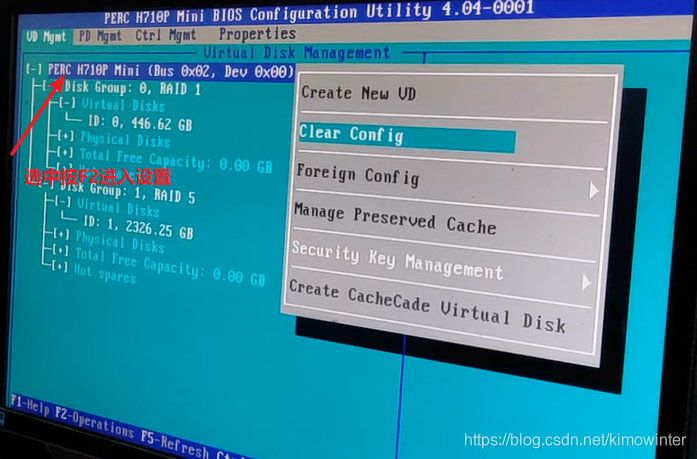
4.创建RAID(以RAID1为例)
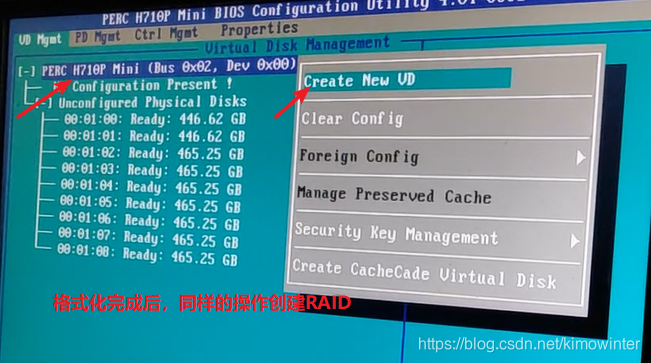
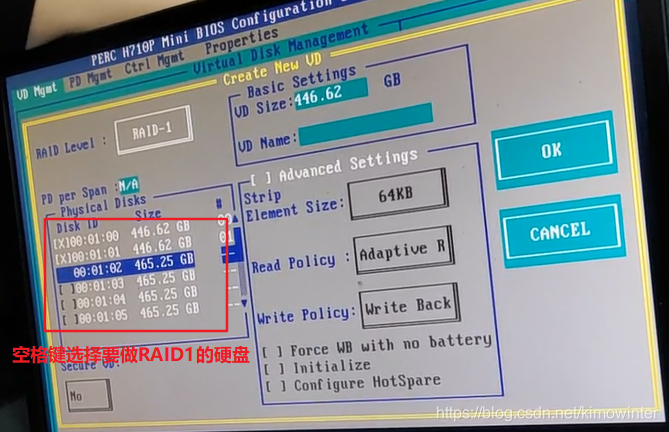

5.Tab切换另一个界面做热备盘
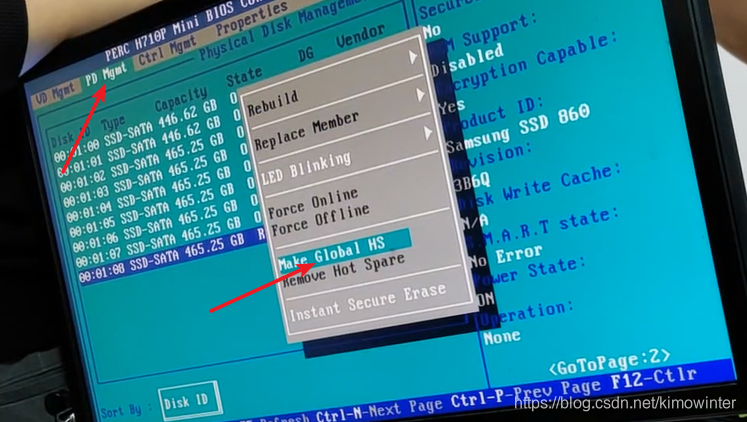
结束选择ok就ok了。